Совсем недавно я читал множество руководств о том, как можно улучшить свой FPS в основных играх. В тех гайдах я заметил, что в самой игре не с чем поработать. Вместо этого Windows 10 имеет множество проблем и требует тонны оптимизации для повышения ее производительности.
В этом руководстве я расскажу почти обо всех функциях Windows 10, и мы оптимизируем ее настройки для наших цель – игра и производительность. Все настройки достаточно безопасны, так как выполняются в самой Windows 10. Более того, мы собираемся избегать стороннего программного обеспечения в целях безопасности.
Убедитесь, что вы правильно выполняете все шаги и не возитесь с ненужными настройками. .
Включить максимальную производительность в Windows 10
По умолчанию Windows 10 имеет действительно сбалансированный план управления питанием. Этот план по умолчанию никогда не предназначен для обеспечения 100% производительности, вместо этого он фокусируется на действительно сбалансированной настройке. С другой стороны, Windows 10 позволяет пользователям полностью улучшить настройки для достижения максимальной производительности. Однако эти параметры не видны полностью, и нужно выполнить несколько действий, прежде чем получить доступ к этим привилегиям.
ОПТИМИЗАЦИЯ WINDOWS 10 — БЫСТРЕЕ В ИГРАХ, БЫСТРЕЕ В РАБОТЕ!!!
- Перейти к началу> Командная строка> Открыть с правами администратора .
- В командной строке> Вставьте приведенный ниже код.
powercfg -duplicatescheme e9a42b02-d5df-448d-aa00-03f14749eb61
- После входа вы увидите такое сообщение, в котором упоминается максимальная производительность.

- Теперь начните снова> найдите план управления питанием> нажмите Выбрать план управления питанием.

- Один раз Открыто, переключитесь со сбалансированной производительности на максимальную. Если вам не удалось найти Ultimate Performance, щелкните стрелку, выделенную красным.

- Затем нажмите при изменении настроек плана и выберите “Никогда” во всех четырех вариантах.

- После этого нажмите «Изменить Расширенные настройки питания ».
- В разделе настроек перейдите в Настройки беспроводного адаптера> Режим энергосбережения> и измените на батарее и подключено к сети на максимальную производительность. .

- Точно так же убедитесь, что все на 100% работает с минимальным процессором. Состояние и максимальное состояние процессора.

- После завершения просто «Применить» и нажмите «ОК».
Отключение ненужных анимаций для уменьшения использования ЦП и памяти
Как я уже сказал, Windows 10 представляет собой очень простую и сбалансированную систему. Поэтому есть такие вещи, как плавная анимация и дополнительные функции, которые очень сильно влияют на время загрузки и обработки.. Отключение этой анимации может полностью изменить ваш опыт, а скорость станет невероятной.

- Откройте «Пуск»> введите «Дополнительные параметры» и нажмите «Первый результат».
One Opened, нажмите Settings на вкладке Advanced> Visuals Effects> Custom и выберите только эти два параметра.

- После этого нажмите «Применить» и «ОК».
Теперь перейдите на вкладку «Дополнительно» рядом с «Визуальные эффекты».
Нажмите «Изменить» в разделе «Виртуальная память» и выполните следующие действия
- Снимите флажок Автоматически управлять размером файла подкачки для всех драйверов, выделенныхкрасным
- Выберите свой SSD-накопитель, в моем случае это диск C, выделенный
- Проверить размер, управляемый системой, выделен желтым.
- И, наконец, нажмите «Установить», который я выделил розовым. i>
- После завершения многократно нажимайте «ОК» в разделе «Виртуальная память и параметры производительности». Если вы выполнили все шаги правильно, он попросит вашего разрешения перезагрузить компьютер.

Выбор максимальной производительности для игр вручную
Помимо обычных улучшений. Windows 10 также позволяет вам изменять производительность графики для любой игры, которую вы хотите. Встроенная функция под названием «Настройка производительности графики» позволяет просматривать любую игру или программу, а затем выбирать подходящий вариант мощности для этого приложения.
Вы можете добавить любое приложение в список и выбрать его схему управления питанием. Во всяком случае, мы не собираемся делать это для каждой игры. Но я могу показать вам, как это делается.

- Перейти к началу> Настройки графики.
- После открытия выберите классическое приложение под приложением предпочтение.
Теперь нажмите “Обзор” и выберите любую игру, в которую вы регулярно играете. Что касается FIFA 18, поэтому я просмотрел компьютер и добавил его.

- Теперь вы получите различные варианты на выбор, и убедитесь, что вы нажали «Высокая производительность» и нажали «Сохранить». .
Эта функция позволяет добавлять невероятное количество приложений. Однако не перегружайте его бесполезными приложениями, такими как Discord, и не устанавливайте для них высокий приоритет. Просто добавьте те игры, в которые вы играете регулярно, и никогда не добавляйте программы, которые постоянно работают в фоновом режиме.
Отключение уведомлений, фокусировки и многозадачности
Некоторые Приложения мгновенно открываются, когда их уведомления включены. Я знаю, это звучит странно, но это проблема некоторых приложений. После открытия они постоянно работают в фоновом режиме, поглощая большую часть вашего процессора и памяти. Впоследствии, если уведомления не открывают приложения в фоновом режиме. Они просто накапливаются на боковой панели Windows 10..
Вот вы можете отключить эти чрезмерные уведомления.
- Откройте поиск> Введите уведомления> Нажмите « Настройки уведомлений и действий ».

- Теперь отключить все на вкладке« Уведомления и действия ». Следуйте рисунку ниже.

Затем перейдите на вкладку «Помощь при фокусировке» и отключите все там же.

- Сделайте то же самое на каждой вкладке и во всех настройках, которые вы можете найти. Самое главное, убедитесь, что все на вкладке “Многозадачность” отключено.
После этого теперь начните снова и найдите «Настройки конфиденциальности»

Перейдите в раздел разрешений приложений и отключите все в местоположении, камере, микрофоне, электронной почте, Телефонные звонки, контакты и вкладка голосовой активации. Это похоже на другие упомянутые мною приложения, которые работают в фоновом режиме непрерывно, не представляя никакой ценности. Вы также можете оставить включенными некоторые приложения, например Skype, в зависимости от того, как часто вы их используете. Но рекомендуется отключить большинство из них.
Отключить приложение с высоким приоритетом
Я не могу снова и снова объяснять, насколько на самом деле важно отключение высокоприоритетных приложений. Короче говоря, когда вы включаете компьютер, некоторые приложения автоматически запускаются в фоновом режиме вместе с вашим компьютером. Некоторые из этих приложений действительно потребляют много энергии и требуют большого количества ресурсов. Следовательно, мы должны убедиться, что они никогда не работают в фоновом режиме. Кроме того, это запускаемые приложения, поэтому их отключение также значительно повысит скорость загрузки.
- Щелкните правой кнопкой мыши панель задач> Диспетчер задач


- Перейдите на вкладку «Автозагрузка» и отключите все высокоприоритетные приложения. Вы можете сделать это, щелкнув их правой кнопкой мыши и выбрав «Отключить». Если все сделано правильно, их статус изменится автоматически.
Некоторые люди вроде меня игнорируют низкий Приоритетные приложения, такие как Evernote. Однако, если у вас бюджетный ПК, и вы хотите получить максимум от Windows 10. Убедитесь, что все они отключены. В любом случае, после внесения изменений, просто выйдите.
Отключение ненужного звукового оборудования, работающего в фоновом режиме
Хотя мы думаем, что наш компьютер использует только одно звуковое оборудование, это не полностью правда. Каждый раз, когда вы подключаете звуковое устройство к компьютеру. Он активируется атомарно, и, таким образом, устройство продолжает работать, несмотря на то, что пользователь не использует его. Мы можем легко отключить эти бесполезные звуковые устройства, и таким образом улучшится качество звука и общая производительность.
- Go To Start> Type Change System Sounds.
- После открытия перейдите на вкладку «Воспроизведение» и отключите все ненужные звуковые устройства. Убедитесь, что ваше звуковое устройство по умолчанию включено.

- После этого нажмите “Свойства” над кнопкой “Применить”.
- Теперь перейдите на вкладку “Дополнительно” и отключите оба параметра, выделенные красным в эксклюзивном режиме.
- Откройте слайд «Формат по умолчанию» и выберите самый высокий доступный вариант. В моем случае я использую Bluetooth-гарнитуры, поэтому я не вижу эту опцию.

Назначьте настройки производительности графики для программ Windows 10
Пользователи и администраторы Windows 10 могут назначать параметры производительности графики для определенных программ в операционной системе.
Windows 10 поддерживает разные схемы управления питанием, например энергосбережение или новая максимальная производительность план. Устройства могут переключаться между различными схемами электропитания автоматически, в зависимости от того, подключены ли они к источнику питания, работают от батареи или вручную.
Пользователи Windows также могут запустить одну из десятков программ переключения схемы управления питанием, например Easy Power Plan Switcher, Помощник по планированию питания ноутбука, или PowerSchemeSwitcher.
Microsoft добавила функцию в приложение настроек операционной системы Windows 10, чтобы назначать параметры производительности графики для отдельных программ Win32 или приложений UWP.
Вы можете назначить предпочтение высокой производительности компьютерной игре или другому ресурсоемкому приложению, а предпочтение энергосбережения — очень энергоемкому приложению.
Настройка параметров производительности графики для отдельных программ
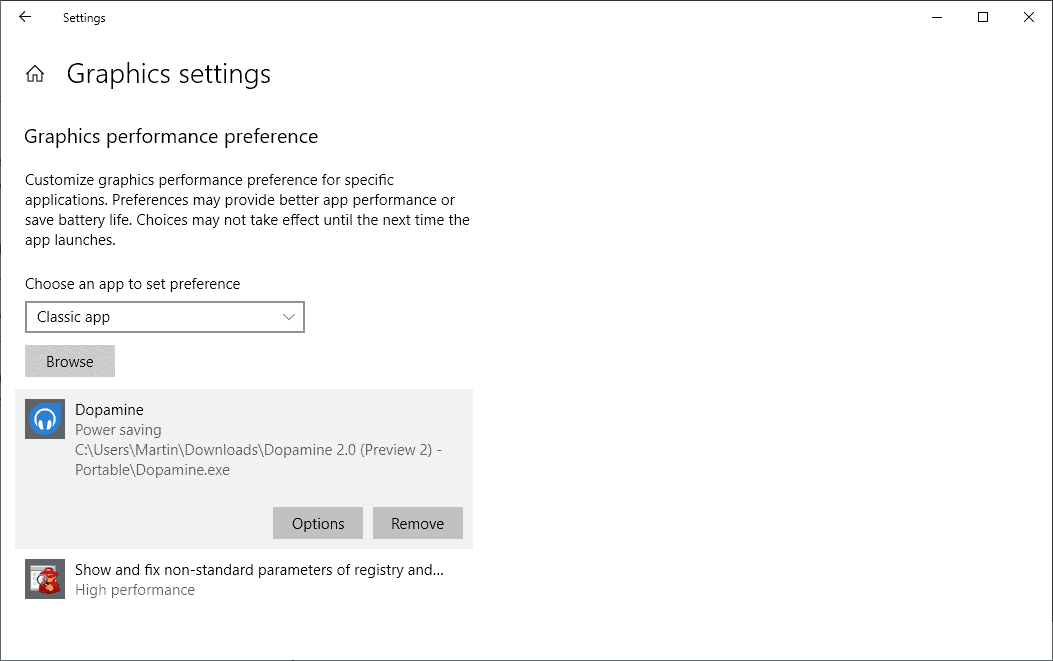
Первое, что вам нужно сделать, это открыть приложение «Настройки». Вы можете сделать это с помощью ярлыка Windows-I или щелкнув Пуск> Настройка.
Выберите Система> Экран> Настройки графики, чтобы открыть меню конфигурации в приложении «Настройки».
Настройте параметры производительности графики для конкретных приложений. Настройки могут повысить производительность приложения или сэкономить заряд батареи. Выбор может не вступить в силу до следующего запуска приложения.
Здесь вам нужно выбрать, хотите ли вы назначить предпочтение производительности классическому приложению (программа Win32) или универсальному приложению (из Microsoft Store).
Выберите Обзор, чтобы найти и выбрать программу или приложение, для которого вы хотите назначить индивидуальный уровень производительности. После этого Windows перечисляет выбранную программу или приложение под кнопкой обзора.
Если вы выбрали классическое приложение, откроется файловый браузер, который вы можете использовать для выбора программы. При выборе универсального приложения отображаются все установленные приложения, поэтому вы можете выбрать одно из списка, представленного вам Windows.
Выберите программу или приложение, а затем параметры для отображения следующего меню:
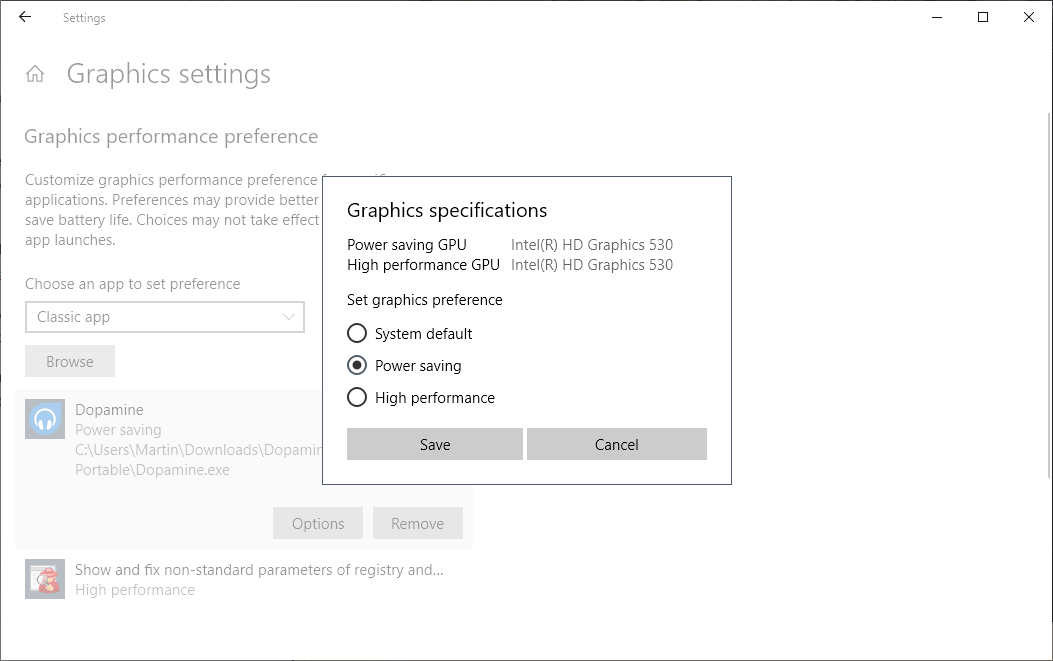
Выберите один из доступных вариантов: по умолчанию, энергосбережение или высокая производительность, а затем сохраните, чтобы сохранить новые настройки. Windows может указать разные графические процессоры для энергосбережения и плана высокой производительности, если на устройстве доступно несколько процессоров.
Обратите внимание, что некоторые программы или приложения имеют ограничения, когда речь идет о графическом процессоре, который они могут использовать. Некоторые игры нельзя переключить на встроенную графику, в то время как некоторые приложения Магазина Windows не могут использовать выделенный графический процессор.
Windows 10 назначает выбранный уровень производительности графики для приложения, когда оно запускается в системе.
Операционная система выбирает графический процессор для выбранного приложения, когда выбран параметр по умолчанию (что по умолчанию).
Вы можете использовать кнопку удаления, которая отображается при выборе приложения, чтобы снова удалить его из списка, или варианты переключения на другой план.
Вывод
Режим высокой производительности, похоже, мало влияет на производительность приложения, судя по тестам, которые я запускал на ПК с Windows 10. Ваш пробег может отличаться, так как это может зависеть от конфигурации системы.
Это немного похоже на Игровой режим Windows 10 что на самом деле не улучшило производительность.
Тем не менее, его стоит попробовать, если вам нужно больше производительности или вы хотите заставить приложения экономить больше энергии. Изменения, которые Windows 10 вносит при выборе высокой производительности или энергосбережения, нигде не указаны.
Смотрите так же:
- Выпущены Thunderbird 60.9.1 и 68.2.2
- Сделайте Thunderbird центром чата: добавьте протоколы чата
- Анализ состояния накопителя с помощью SpeedFan
- Файловый агент веб-почты Google для Thunderbird
Источник: bauinvest.su
Параметры быстродействия Windows 10 — где находится, как зайти
Если упала производительность компьютера на Windows 10, пользователю необходимо настроить параметры быстродействия. С их помощью можно изменить настройки анимации и дополнительных визуальных эффектов пользовательского интерфейса. Это поможет разгрузить оперативную память и центральный процессор ноутбука.
Что такое параметры быстродействия Windows 10
Параметры быстродействия представляют собой утилиту, которая позволяет тонко настроить визуальный интерфейс операционной системы Windows 10. Новая версия ОС значительно превосходит по визуальной составляющей младшие билды Виндовс. Здесь есть все, начиная от сглаживания шрифтов, заканчивая анимацией окон и живых плиток. Все это существенно грузит центральный процессор и оперативную память, значительно увеличивая энергопотребление.
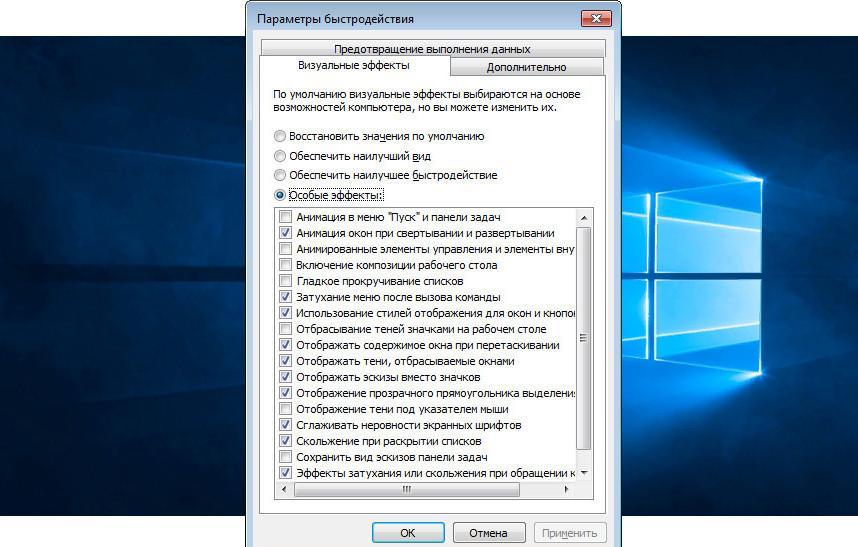
Окно параметров быстродействия
Важно! При снижении энергопотребления, скорость обработки процессором информации снижается и из-за этого нельзя запустить требовательное программное обеспечение и игры.
Как зайти в «Параметры быстродействия» в Виндовс 10
Открыть параметры можно через «Проводник» или утилиту поиска «Выполнить».
Запуск через свойства компьютера
- На рабочем столе нужно найти ярлык с именем «Компьютер».
- В проводнике требуется открыть раздел «Локальные диски».
- Нужно щелкнуть по пустой области ПКМ и выбрать «Свойства».
- Далее в диалоговом окне нажать «Система».
- В левой колонке необходимо выбрать «Дополнительные настройки производительности».
Вызов меню через окно «Выполнить»
Чтобы запустить быстродействие системы Windows 10, где находится утилита «Выполнить», нужно:
- На физической клавиатуре нажать последовательно клавиши WIN+R.
- После этого откроется окно поисковой утилиты «Выполнить». В поле требуется прописать исполняемую команду с именем «sysdm.cpl».
- Откроется окно «Свойства системы», где нужно перейти в раздел «Дополнительно».
- В строке «Производительность» следует нажать на кнопку «Настройки».
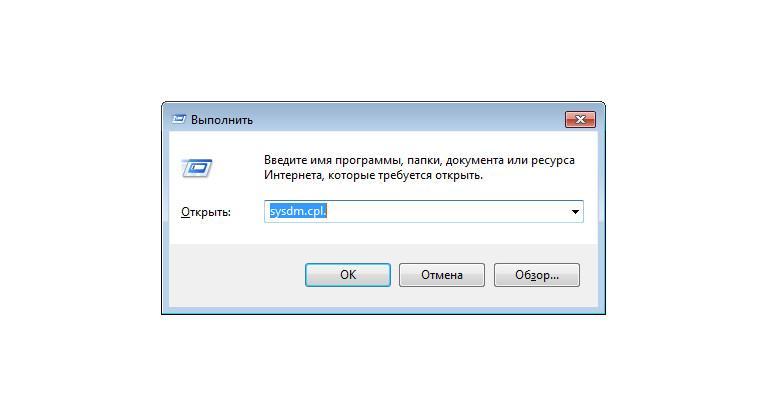
Найти параметры быстродействия можно через поисковую строку утилиты «Выполнить»
Какие параметры быстродействия доступны на Windows 10
Многие пользователи спрашивают, как настроить ОС Windows 10 на максимальное быстродействие. В первую очередь необходимо отключить визуальные эффекты, а также задать приоритет для программного обеспечения. Это позволит направить большое количество ресурсов персонального компьютера на оптимизацию программ, а не фоновых служб и процессов. Также нужно настроить файл подкачки, который представляет собой зарезервированное пространство на локальном томе, необходимое для разгрузки оперативной памяти.
Важно! Виртуальная память поможет восполнить нехватку ОЗУ, когда пользователь персонального компьютера инициирует запуск требовательного программного обеспечения. Расположить своп-файл можно на любом диске.
Отключение анимации и визуальных эффектов
Настройка визуальных эффектов в Windows 10:
- В первую очередь нужно убрать галочки со следующих пунктов: «Анимировать стартовое окно», «Анимировать развертку окна», «Плавное прокручивание списков», «Появление теней от окон и ярлыков», «Отображение теней», «Затемнение под значком мыши».
- Также рекомендуется снять отметку с чекбокса «Использовать сглаживания экранного шрифта».
- В завершение нужно нажать «Применить».
- После этого экран на несколько секунд потухнет и будет применен новый режим отображения визуального пользовательского интерфейса.
Изменение размера файла подкачки
- В окне «Параметры быстродействия» нужно перейти в раздел «Расширенные настройки».
- В нижней части окна требуется кликнуть «Изменить».
- Далее нужно выбрать основной локальный том, где находятся исполняемые файлы операционной системы.
- Затем необходимо отметить чекбокс «Задать объем».
- Прописать требуемое значение и нажать кнопку «Ок».
Определение размера своп-файла:
| Объем ОЗУ (в Гб) | Max-Min pagefile.sys (в Гб) |
| 1 | 1-3 |
| 2 | 2-4 |
| 4 | 4-6 |
| 6 | 6-7 |
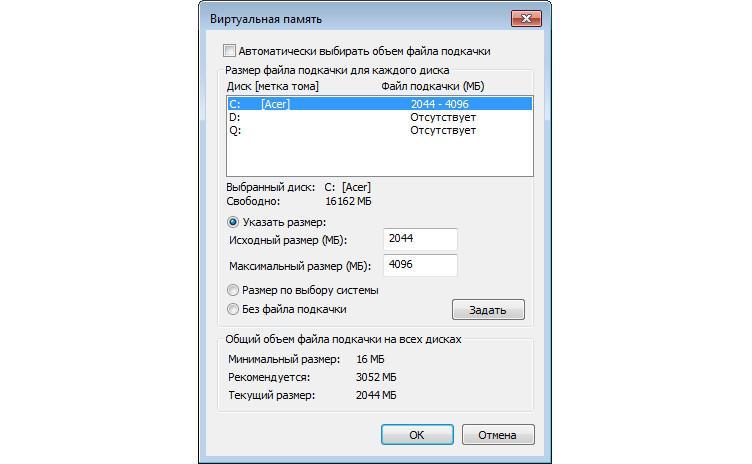
Увеличение своп-файла поможет разгрузить ОЗУ и увеличить производительность ПК
Выбор приоритета приложений
Инструкция по предоставлению высокого приоритета для программ:
- В окне настроек быстродействия нужно перейти в раздел «Дополнительно».
- В пункте «Распределение времени» требуется отметить чекбокс «Оптимизировать программы».
Как обеспечить наилучшее быстродействие в Windows 10
Перед тем как выполнить настройку производительности в Windows 10, необходимо отключить дефрагментацию диска, так как на эту процедуру тратится большое количество ресурсов персонального компьютера. Также на слабых устройствах рекомендуется отключить службу индексатора Microsoft.
Отключение дефрагментации
- Необходимо открыть «Проводник» и перейти в меню «Локальные диски».
- Щелкнуть ПКМ по основному тому и в диалоговом окне выбрать пункт «Свойства».
- Затем требуется перейти в раздел «Дополнительный сервис».
- В новом контекстном меню щелкнуть «Дефрагментация».
- Чтобы выполнить деактивацию данной процедуры, необходимо поставить отметку «Не использовать заданное расписание».
Важно! Чтобы отключить дефрагментацию диска, для учетной записи потребуется представление прав администратора.
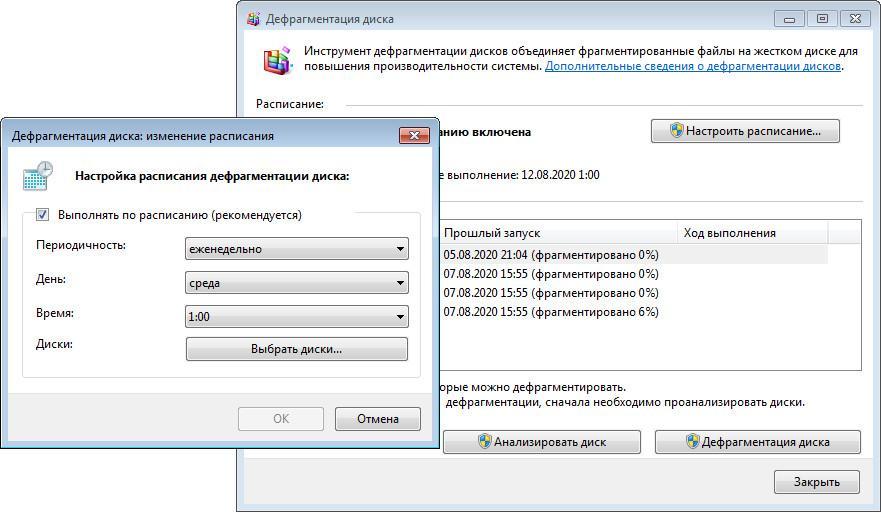
Дефрагментация диска проводится по расписанию. Отключив его, данная процедура будет производиться вручную, самим пользователем
Отключение индексации дисков
Индексирование диска нужно для оптимизации внутренней системы поиска папок и файлов. Если ресурсов компьютера недостаточно, требуется произвести отключение данной опции:
- Найти на рабочем столе иконку с наименованием «Компьютер».
- Далее открыть «Проводник» и перейти в раздел «Локальные диски».
- Кликнуть по основному тому ПКМ и в диалоговом окне выбрать «Свойства».
- После этого в нижней части окна нужно поставить отметку «Не использовать содержимое диска для индексации».
Настройка автозагрузки
Включение программного обеспечения в автозагрузку требуется для быстрого запуска приложений сразу после старта операционной системы. Настройка выполняется через штатную утилиту Msconfig или редактор групповой политики.
- Требуется вызвать поисковую утилиту «Выполнить». В специальном поле прописать исполняемый код «Msconfig».
- В окне консоли «Параметры системы» можно посмотреть характеристики персонального компьютера, измерить тактовую частоту процессора, включить быстрый запуск, проверить состояние служб и фоновых процессов.
- Далее нужно перейти в раздел «Автозапуск».
- Затем требуется снять отметки с ненужного софта.
Важно! Системные утилиты нужно включать в автозапуске, так как без них работа Виндовс может быть некорректной.
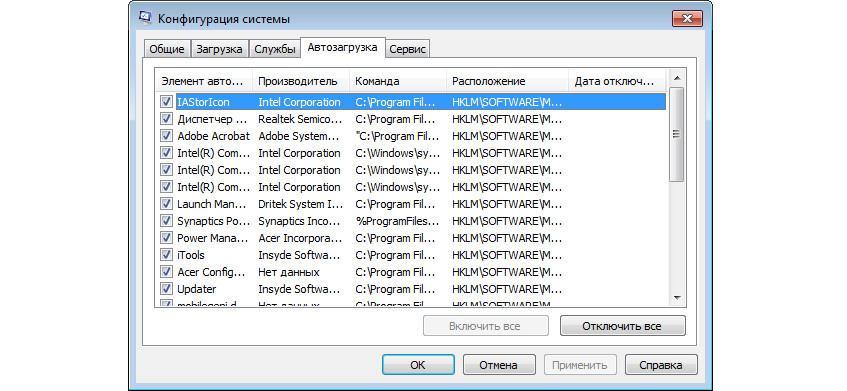
Большое количество программ в автозапуске увеличивает время старта системы
Использование быстрого запуска, для снижения времени загрузки компьютера
Настройка Виндовс 10 на быстродействие и производительность включает в себя установку быстрого запуска, чтобы снизить время старта операционной системы:
- Нужно открыть стандартную панель управления.
- Далее в верхней части окна нажать кнопку «Показать все».
- Затем выбрать пункт «Электропитание».
- В левой колонке требуется найти пункт «Дополнительно» и «Действие».
- В нижней части окна необходимо выбрать раздел «Редактирование недоступных параметров».
- Нужно поставить отметку в чекбоксе «Быстрый запуск».
- Рекомендуется оставить включенным «Спящий режим».
Использование ReadyBoost для увеличения производительности в системах с маленьким количеством ОЗУ
Технология ReadyBoost может увеличить основную память ОЗУ путем резервирования свободного пространства на внешнем накопителе (флешке):
- Нужно подключить внешний накопитель к высокоскоростному порту USB.
- После инициализации и установки драйверов система предложит отформатировать диск. Рекомендуется выполнить данную процедуру – это поможет оптимизировать работу диска.
- Далее в проводнике нужно выделить накопитель и щелкнуть по нему ПКМ.
- В контекстном меню выбрать «Свойства» и «Использовать ReadyBoost».
- Необходимо задать нужный объем зарезервированного места и нажать клавишу «Ок».
Использование стороннего программного обеспечения для оптимизации
Многие пользователи спрашивают, какой сторонней утилитой лучше всего пользоваться, чтобы оптимизировать работу компьютера. Рекомендуется приложение Ashampoo Win Optimizer.
- Требуется скачать данный софт с онлайн источника в интернете. Произвести установку в корень локального тома.
- Выполнить запуск с расширенными правами доступа.
- В главном окне выбрать опцию «Анализировать».
- Дождаться завершения процесса и щелкнуть «Оптимизировать».
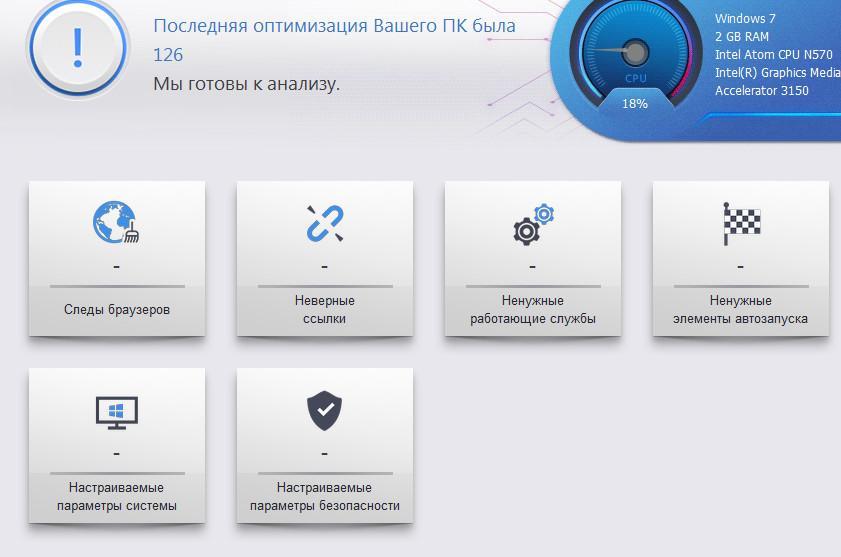
С помощью утилиты Ashampoo можно добиться существенного увеличения производительности ПК
Обновить диск на более быстрый
В той ситуации, когда с помощью вышеперечисленных методов не удалось добиться значительного ускорения работы операционной системы, необходимо обновить оборудование компьютера, в частности установить другой более быстрый диск – вместо стандартного HDD поставить SSD диск.
Диск SSD представляет собой твердотельный накопитель, который имеет высокую скорость чтения и записи файлов. Благодаря ему, требовательное программное обеспечение будет запускаться гораздо быстрее.

SSD диск гораздо быстрее HDD, так как имеет высокую скорость чтения и записи
Параметры быстродействия Windows 10 позволяют пользователям отключать ненужные визуальные эффекты и настраивать анимацию. Это существенно разгружает оперативную память и процессор. Также для оптимизации работы ПК рекомендуется отключать индексацию дисков и дефрагментацию, так как на это тратится много ресурсов.
Источник: mirinfo.ru